
Cercare e sostituire il testo in Pages sul Mac
Puoi cercare parole, frasi, numeri e caratteri specifici e sostituire automaticamente i risultati di ricerca con nuovi contenuti da te specificati. Tutti i contenuti visibili nel documento, il corpo del testo principale, le intestazioni, i piè di pagina, le caselle di testo, le forme, le note a piè di pagina, le note di chiusura e i commenti vengono inclusi nella ricerca.
Cercare un testo specifico
Fai clic su
 nella barra strumenti, quindi scegli “Mostra Trova e sostituisci”.
nella barra strumenti, quindi scegli “Mostra Trova e sostituisci”.Nel campo di ricerca, inserisci la parola o la frase che desideri trovare.
Le corrispondenze vengono evidenziate mentre scrivi.
Per trovare delle parole che abbiano le maiuscole come hai specificato o per restringere i risultati di ricerca alle parole intere che hai digitato, seleziona il menu a comparsa a sinistra del campo di ricerca, quindi scegli l’opzione “Parole intere” o “Distingui maiuscole/minuscole” (o entrambe).
Fai clic sui pulsanti freccia per trovare la corrispondenza precedente o successiva.
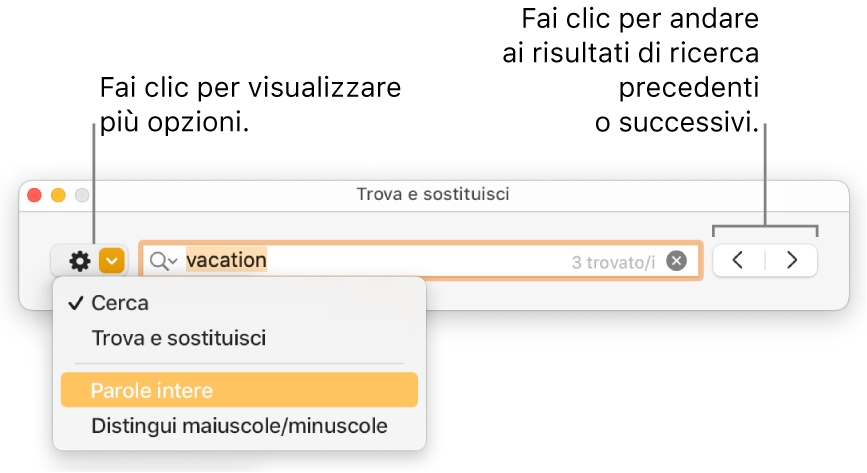
In una cella di una tabella Pages trova le corrispondenze solo del valore visualizzato e non del valore o della formula sottostante. Ad esempio, se una ricetta prevede “1/2 tazza”, la ricerca di “0,5” non restituirà alcuna corrispondenza.
Per vedere o cancellare le ricerche recenti, fai clic sulla lente di ingrandimento nel campo di ricerca.
Sostituire il testo trovato
Fai clic su
 nella barra strumenti, quindi scegli “Mostra Trova e sostituisci”.
nella barra strumenti, quindi scegli “Mostra Trova e sostituisci”.Fai clic sul menu a comparsa a sinistra del campo di ricerca, quindi seleziona l’opzione “Trova e sostituisci”.
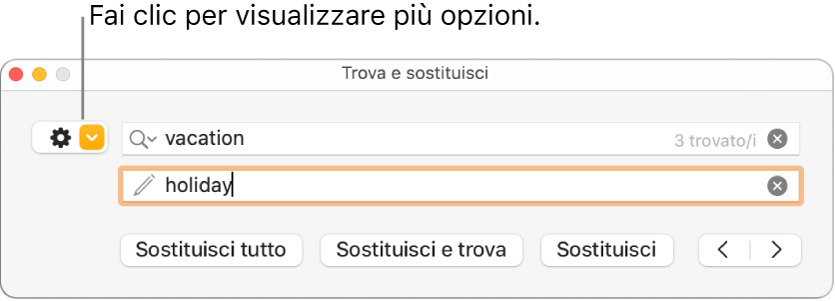
Puoi scegliere anche altre opzioni, come “Maiusc./minusc.” o “Parole intere”, per rifinire la ricerca.
Inserisci una parola o frase nel primo campo.
Le corrispondenze vengono evidenziate mentre scrivi. La prima corrispondenza viene selezionata ed evidenziata in giallo.
Inserisci la parola o la frase sostitutiva nel secondo campo.
Importante: se lasci vuoto il campo Sostituisci, quando sostituisci il testo trovato verranno eliminate tutte le occorrenze di quel testo.
Utilizzare i pulsanti nella parte inferiore della finestra “Trova e sostituisci” per rivedere e modificare le corrispondenze del testo:
Sostituisci tutto: sostituisce tutte le corrispondenze di testo con il testo di sostituzione.
Sostituisci & Cerca: sostituisce la corrispondenza selezionata e si sposta alla successiva.
Sostituisci: sostituisce la corrispondenza selezionata con il testo di sostituzione ma non si sposta alla corrispondenza successiva.
Frecce precedenti e successive: va alla corrispondenza precedente o successiva senza apportare modifiche.
Nella cella di una tabella, la sostituzione di un valore della tabella comporta l’aggiornamento sia del valore visualizzato sia del valore sottostante. Ad esempio, se sostituisci “1/2” con “1/3”, il valore sottostante verrà modificato da “0,5” in “0,333333”.
Non puoi sostituire il testo corrispondente nelle celle delle tabelle contenenti una formula.